telegram下载的视频文件在哪里看
Telegram下载的视频文件通常存储在设备的“Telegram”文件夹中,路径为“Telegram/Telegram Video”。您可以通过文件管理器进入该文件夹查看视频。如果您使用的是Android设备,视频也可能出现在图库应用中,前提是文件被正确识别和索引。

Telegram下载的视频文件查看方法
如何在手机上查看下载的视频
-
通过文件管理器查找视频:在Android设备上,用户可以通过文件管理器查找Telegram下载的视频文件。默认情况下,视频会保存在“Telegram”文件夹内,路径通常是“内部存储/Telegram/Telegram Video”或SD卡中的相应文件夹。打开文件管理器应用,进入存储目录后,你可以轻松找到“Telegram Video”文件夹,查看所有下载的视频。如果你使用了外部存储设备,也可以在SD卡的相应文件夹中查找视频文件。
-
使用Telegram内置查看功能:在手机上,用户也可以直接通过Telegram应用查看已下载的视频。进入Telegram的聊天界面,点击聊天记录中的视频文件,Telegram会自动调取视频播放器进行播放。你可以在“文件”或“媒体”部分查看所有已下载的文件并进行查看。如果文件没有被删除,你可以随时从聊天记录中找到并播放视频。
-
保存视频到相册或文件夹:在一些设备中,你可以选择将Telegram下载的视频文件保存到设备的“照片”或“文件”应用中,这样方便管理和随时查看。在iOS设备中,Telegram下载的视频可以保存到“照片”应用,便于随时播放和查看视频文件。用户可以在“照片”中直接找到下载的文件,而不需要在Telegram应用内查找。
在电脑上查看Telegram下载的视频
-
Windows系统查看视频文件:在Windows操作系统中,Telegram下载的视频默认保存在“C:\Users[用户名]\Telegram Desktop\Telegram Video”文件夹中。通过打开文件资源管理器,进入该文件夹,你可以查看所有下载的视频文件。如果你修改过Telegram的下载路径,那么视频文件将保存在你自定义的位置。在这里,你可以选择任何一部视频,直接用电脑自带的播放器进行播放。
-
macOS系统查看视频文件:在macOS上,Telegram下载的视频文件通常保存在“/Users/[用户名]/Telegram Desktop/Telegram Video”文件夹。你可以通过Finder应用找到该文件夹,并查看所有下载的视频。macOS支持多种视频格式,下载的文件可以直接用系统默认的视频播放器播放。如果你更改了下载目录,视频文件将保存在你指定的文件夹中。
-
使用Telegram内置查看功能:在电脑版Telegram中,下载的视频文件可以直接通过Telegram内的“文件”部分查看。当你打开聊天记录中的视频,Telegram会自动加载视频文件并进行播放。用户可以直接在桌面端观看下载的视频,而无需通过外部播放器打开。
使用第三方应用查看Telegram视频
-
安装第三方视频播放器:在Android或iOS设备上,用户如果发现Telegram下载的视频无法正常播放,可以尝试使用第三方视频播放器(如VLC、MX Player等)来查看。第三方播放器通常支持更多的视频格式和编码方式,能够兼容Telegram下载的视频文件。如果视频格式不被默认播放器支持,第三方应用可以提供更好的播放体验。
-
使用PC端的多功能播放器:在Windows或macOS系统中,如果默认的视频播放器无法播放Telegram下载的视频,用户可以安装如VLC Media Player、KMPlayer等第三方播放器。这些播放器支持多种视频格式,能够播放Telegram下载的视频,即使该视频采用不常见的编码格式。安装这些播放器后,你只需右击视频文件,选择使用所安装的播放器打开即可。
-
通过文件转换工具解决格式问题:如果第三方播放器无法解决播放问题,用户可以使用视频转换工具(如HandBrake、Format Factory等)将Telegram下载的视频文件转换为适合设备或播放器播放的格式。通过将视频转换为常见的MP4或AVI格式,用户可以轻松在任何设备上查看这些视频。

Telegram下载的视频保存位置
Android设备上的视频存储路径
-
默认存储位置:在Android设备上,Telegram下载的视频通常会保存在设备的内部存储或SD卡的“Telegram”文件夹下。路径通常为“内部存储/Telegram/Telegram Video”,如果设备有SD卡,文件也可以存储在SD卡内的相应目录中。用户可以通过文件管理器直接访问这些目录并查看所有下载的视频文件。
-
修改存储位置:在Android设备中,Telegram允许用户自定义下载目录。用户可以在Telegram的设置中选择“数据和存储”选项,在“下载目录”中更改保存路径。这样,下载的视频可以保存到SD卡、外部硬盘或其他自定义的文件夹中,方便管理并避免占用内存空间。
-
查看视频文件:要查看下载的视频,用户只需要打开文件管理器,进入“Telegram Video”文件夹,在这里可以找到所有通过Telegram下载的视频文件。如果视频存储在SD卡上,可以在文件管理器中切换到SD卡目录下找到相应的文件夹进行查看。
iOS设备的视频文件存储方式
-
默认存储方式:在iOS设备上,Telegram下载的视频文件不会像Android设备那样直接存储在文件系统的可访问目录中。相反,视频文件被保存在Telegram应用的沙盒存储区,用户无法直接访问这些文件的存储路径。
-
保存至“照片”应用:为了方便查看,iOS允许用户将Telegram下载的视频保存到设备的“照片”应用中。通过在Telegram中打开视频文件并选择“保存到照片”,视频就会被存储到相册里,用户可以通过“照片”应用随时查看和管理这些视频文件。
-
通过“文件”应用管理:除了“照片”应用,iOS设备还允许通过“文件”应用管理下载的文件。用户可以将视频文件从Telegram中保存到iCloud Drive或其他云存储中,这样可以方便在不同设备上查看和管理下载的内容。虽然无法像Android一样直接访问存储路径,但“文件”应用和“照片”应用提供了便捷的管理方式。
电脑版Telegram的视频保存目录
-
Windows系统的视频存储路径:在Windows系统中,Telegram下载的视频文件默认保存在“C:\Users[用户名]\Telegram Desktop\Telegram Video”路径下。用户可以通过文件资源管理器访问该目录,找到所有通过Telegram下载的视频。如果用户改变了下载目录,则视频文件会保存在用户指定的路径中。
-
macOS系统的视频存储路径:在macOS上,Telegram下载的视频文件通常保存在“/Users/[用户名]/Telegram Desktop/Telegram Video”目录中。用户可以通过Finder直接导航到该路径,查看已下载的视频文件。如果用户修改了保存路径,那么视频文件会保存在新选择的文件夹中。
-
自定义下载路径:在Telegram桌面版中,用户也可以修改默认下载路径。进入Telegram的设置,选择“高级”选项,点击“下载文件夹”来设置一个新的路径。这样,用户可以将视频文件保存到其他硬盘或指定的文件夹,从而更好地管理文件并避免存储空间问题。
Telegram下载的视频管理技巧
如何组织Telegram下载的视频文件
-
创建分类文件夹:为了有效地组织Telegram下载的视频文件,用户可以根据视频类型、日期或来源创建不同的文件夹。例如,可以创建“工作视频”、“家庭视频”和“旅行视频”文件夹,将不同类别的视频分开保存。这样不仅便于日后查找,还能减少文件夹中杂乱无章的文件,提高管理效率。
-
使用清晰的命名规则:除了创建文件夹,使用清晰、规范的视频文件命名规则也是一种有效的管理方式。用户可以根据视频的主题、拍摄日期或其他关键信息命名文件,例如“旅行_2025-07-03.mp4”或“工作报告_会议.mp4”。这样的命名方式不仅有助于归档和查找,还能在文件较多时避免重复或混淆。
-
定期整理和归档:定期对下载的视频文件进行整理和归档也是非常重要的。随着时间的推移,视频文件会不断增加,容易导致存储混乱。每隔一段时间,用户可以检查和清理旧的、不再需要的视频,或者将重要的视频备份到外部硬盘或云存储中,以腾出空间并保持文件夹整洁。
清理Telegram下载的视频缓存
-
定期清理缓存:Telegram在使用过程中会积累大量的缓存文件,这些文件会占用设备的存储空间,并可能影响设备性能。定期清理Telegram的缓存文件能够释放存储空间,避免视频下载失败或播放卡顿。在Android设备上,用户可以通过“设置”中的“存储”选项,进入“Telegram”并清理缓存。iOS设备也提供了类似的功能,用户可以在“设置”中查看并管理Telegram的缓存数据。
-
删除过时的视频缓存:除了清理应用缓存,Telegram还会缓存下载的视频文件和数据。如果视频文件不再需要,用户可以手动删除这些文件,避免它们占用过多存储空间。删除不需要的视频缓存不仅有助于保持设备存储清洁,还能加快设备的运行速度。
-
自动清理缓存:对于那些不希望手动清理缓存的用户,Telegram提供了自动清理功能。用户可以在Telegram的设置中启用定期清理缓存和临时文件的选项。这样,Telegram将自动删除过期或不再需要的缓存文件,确保设备的存储空间不会被占用过多。
使用云存储备份Telegram下载的视频
-
选择合适的云存储服务:为了确保下载的视频不会丢失,使用云存储备份是一个有效的策略。用户可以选择Google Drive、Dropbox、OneDrive等流行的云存储服务,将Telegram下载的视频上传到云端。这些云服务提供大容量存储空间,并能在设备间同步文件,确保视频文件不会丢失且能够随时访问。
-
设置自动同步功能:许多云存储服务都支持自动同步功能,用户可以将Telegram下载的视频自动上传到云端。例如,Google Drive和Dropbox都提供自动同步文件夹的功能,一旦用户下载视频,文件会自动同步到云存储中,无需手动操作。这种方式为用户提供了更高效的文件备份体验。
-
保护视频安全:将Telegram下载的视频文件备份到云存储后,用户还需要确保云存储账号的安全性。设置强密码并启用双重认证功能,可以有效防止账户被黑客攻击。此外,云存储服务通常提供版本管理功能,用户可以查看历史版本的文件,并恢复丢失或损坏的视频文件。

Telegram视频播放问题解决
视频无法播放的常见原因
-
视频文件格式不兼容:Telegram支持多种视频格式,但并非所有格式都能在所有设备上顺利播放。有些视频可能采用了较为特殊的编码格式,如HEVC(H.265)或VP9等,这些格式可能不被一些旧款的设备或默认播放器所支持。特别是在老旧的Android设备或低版本iOS设备上,播放这些格式的视频可能会遇到问题。如果视频文件采用的编码格式不兼容,通常会导致无法播放或播放卡顿。
-
视频下载不完整:如果在下载过程中网络中断或设备存储空间不足,视频文件可能会下载不完全。这种情况下,尽管文件大小显示正常,但视频文件本身可能损坏或不完整,导致无法正确播放。因此,用户需要确保在下载视频时网络稳定且存储空间足够,避免文件因下载问题而无法播放。
-
设备性能不足:某些高分辨率或高帧率的视频文件可能要求设备具有较强的处理能力。如果设备的CPU或GPU性能较差,播放高清视频时可能会导致卡顿或无法播放。这种情况常见于老款手机或低配置设备,播放高清视频时设备处理能力不足,无法流畅解码视频内容。
如何修复视频播放错误
-
更新播放器和操作系统:如果视频无法播放,可以尝试更新Telegram应用程序以及操作系统。开发者通常会在新的版本中修复已知的bug和兼容性问题,更新后,视频播放功能可能得到修复。在Android和iOS设备上,用户可以前往应用商店检查是否有Telegram的最新版本,并确保操作系统也是最新的,这有助于解决因软件版本不兼容导致的视频播放问题。
-
清理缓存和数据:有时候,视频播放错误可能是由于Telegram的缓存或数据损坏引起的。用户可以尝试清除Telegram的缓存和数据,特别是在Android设备上。在设置中找到“存储”选项,选择“清理缓存”或者“清理数据”,这样做有助于消除因缓存问题导致的视频播放异常。清理后,Telegram会重新加载必要的文件和数据,有时能解决播放问题。
-
重新下载视频:如果下载的视频文件本身损坏或未下载完整,用户可以尝试重新下载该视频。重新下载可以确保视频文件完整,避免因下载不完整导致的播放错误。在重新下载之前,最好检查设备的存储空间和网络连接,确保没有其他问题影响视频的下载质量。
使用其他播放器播放Telegram下载的视频
-
选择兼容性更强的播放器:如果Telegram自带的视频播放器无法正常播放视频,用户可以尝试使用其他第三方播放器。应用如VLC Media Player、MX Player等支持多种视频格式和编码方式,通常能够处理Telegram下载的视频文件,尤其是一些较为特殊的编码格式(如HEVC、VP9等)。这些播放器支持更广泛的解码器,可以帮助用户解决因播放器不兼容导致的视频播放问题。
-
调整视频播放设置:有时候,视频播放器可能由于默认设置问题无法顺利播放Telegram下载的视频。许多第三方播放器提供了视频解码设置,用户可以根据需要调整解码器选项或者选择硬件加速播放,这样能提高视频播放的流畅度。通过调整视频设置,尤其是对于高清或4K视频,能够减少播放卡顿或停滞的现象。
-
使用设备的原生播放器:如果第三方播放器仍然无法解决播放问题,用户还可以尝试使用设备自带的原生播放器。许多设备内置的播放器,如iOS的“视频”应用或Android的“Google Play电影”应用,往往具有更强的格式支持和硬件优化。如果下载的视频格式与设备的默认播放器兼容,使用原生播放器播放视频可能会更加流畅和稳定。
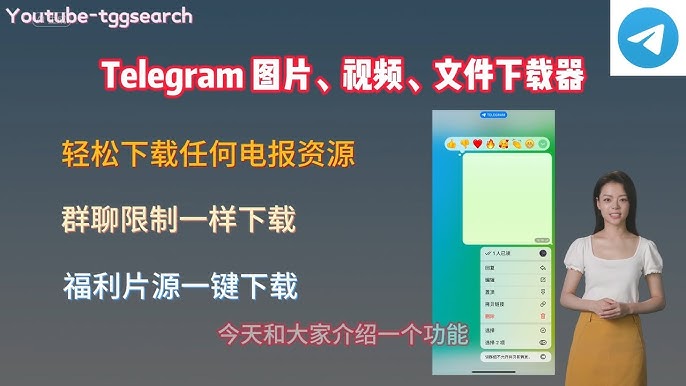
Telegram下载的视频文件在哪里查看?
Telegram下载的视频文件通常存储在“Telegram”文件夹中,可以通过手机的文件管理器或图库应用查看。如果视频未显示,检查“Telegram/Telegram Video”文件夹。
如何在手机上查看Telegram下载的视频?
在手机上查看Telegram下载的视频,打开文件管理器,进入“Telegram/Telegram Video”文件夹。您也可以通过图库应用查看下载的视频文件。
Telegram下载的视频文件能在其他设备上查看吗?
是的,您可以将Telegram下载的视频文件传输到其他设备,如电脑、平板或其他手机,通过文件管理器或相关播放器查看。
Telegram下载的视频在哪里播放?
Telegram下载的视频可以通过手机或电脑的默认视频播放器播放。确保播放器支持该视频格式并且文件完整。
为什么Telegram下载的视频文件看不到?
其他新闻

telegram如何下载
Telegram可以通过官方网站下载,或者在Google Play和App Store中搜索并下载。在中国大陆,由...
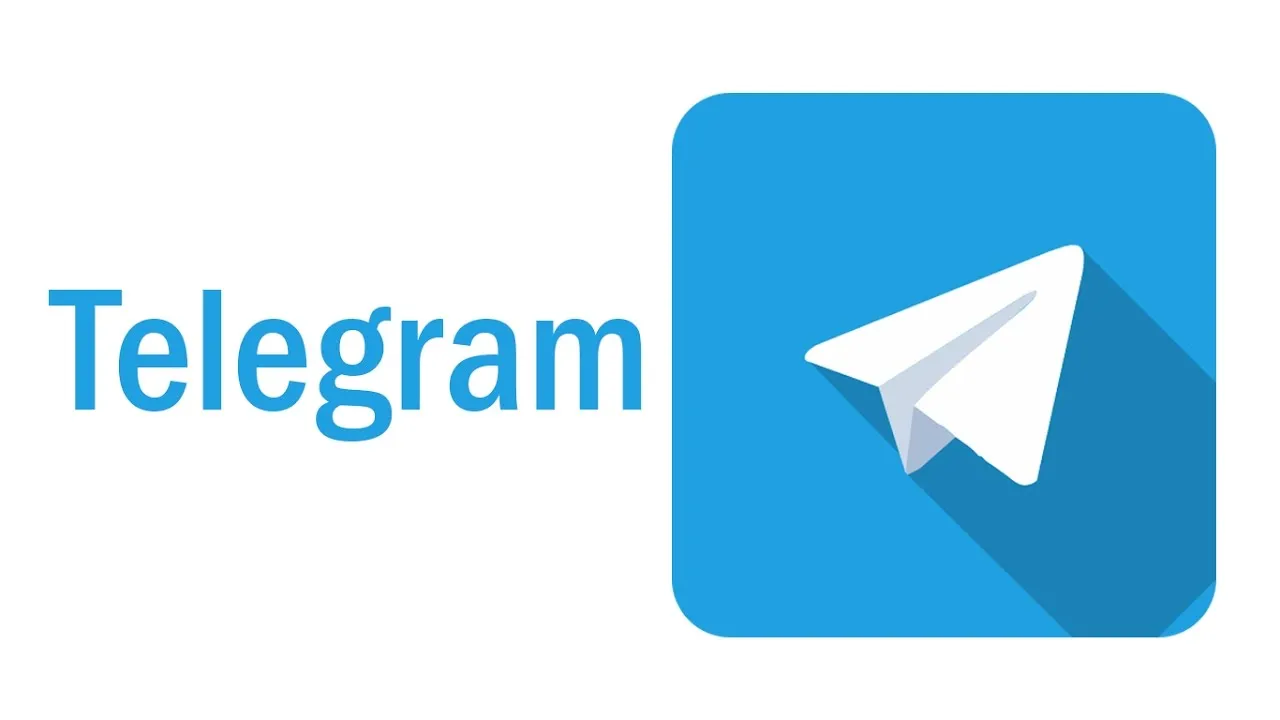
电报有PC端吗?
电报(Telegram)确实有PC端,支持Windows、MacOS和Linux系统。用户可以从Telegram官网下载适...
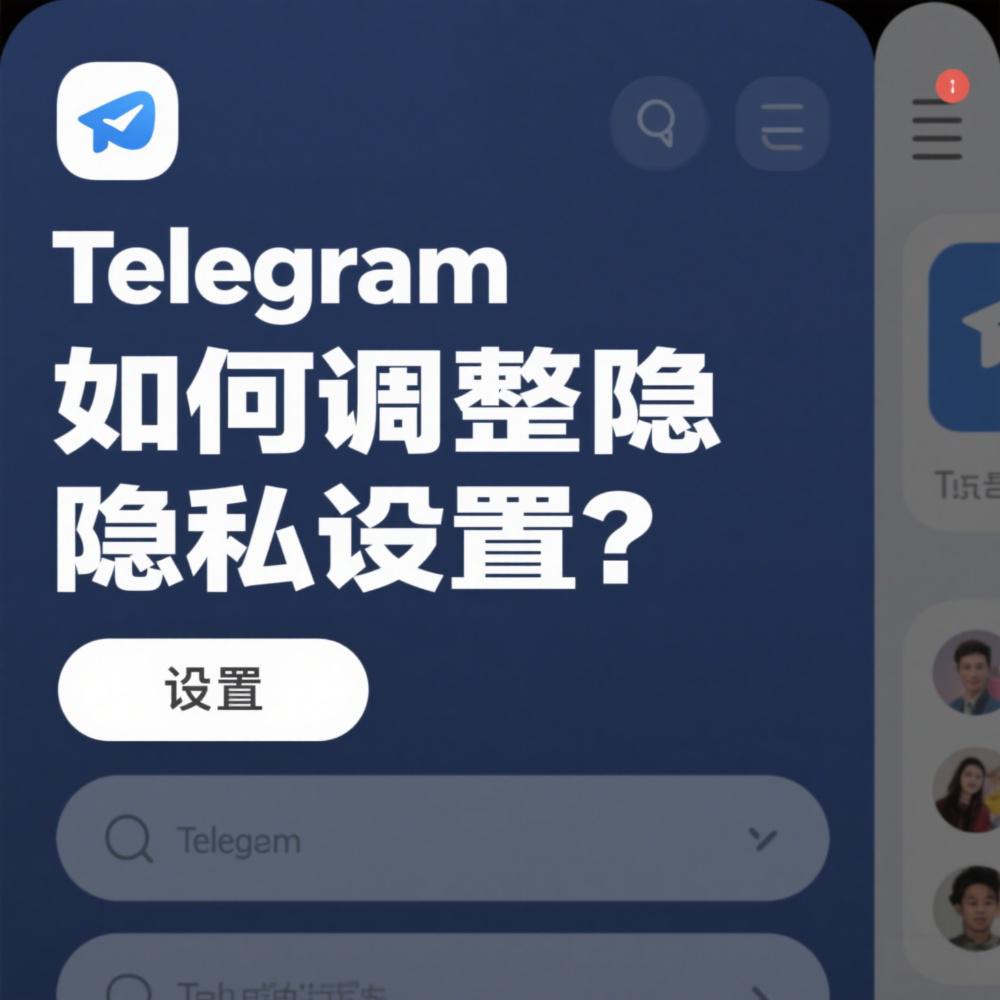
telegram下载如何保护隐私?
Telegram通过端到端加密保护用户隐私,确保只有聊天双方能读取消息。应用提供隐私设置,用户...

telegram下载的视频在哪儿
Telegram下载的视频通常保存在设备的“Telegram”文件夹中。对于Android设备,视频文件位于内部...
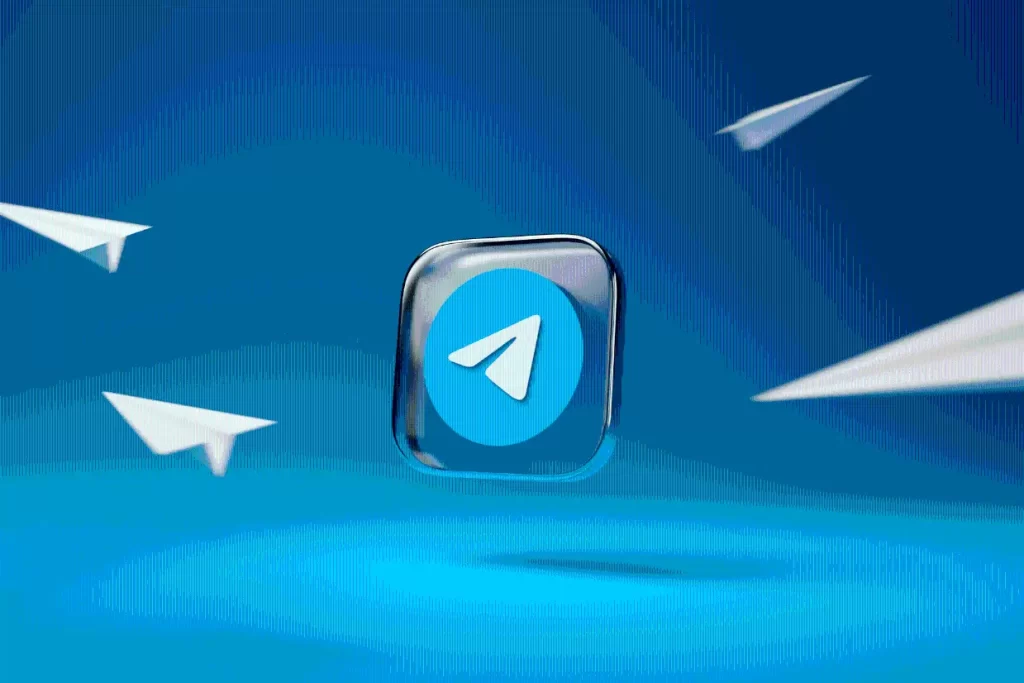
telegram下载是否可以离线使用?
Telegram不能完全离线使用,因为它依赖于互联网连接。然而,您可以离线查看已下载的消息和媒...

telegram安装下载
要下载Telegram安装包,您可以访问Telegram官网,选择适合您操作系统的版本进行下载。下载后...
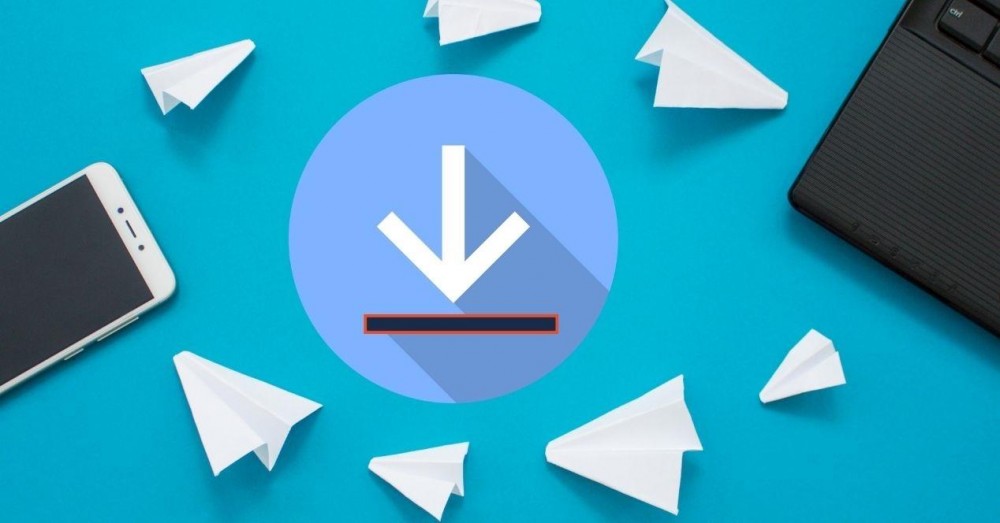
telegram下载apk文件可靠吗?
从官方网站或可信来源下载Telegram的APK文件是可靠的。建议通过Telegram官网或Google Play商...

telegram下载的视频文件在哪里看
Telegram下载的视频文件通常存储在设备的“Telegram”文件夹中,路径为“Telegram/Telegram Vide...

Telegram怎么加陌生人?
要在Telegram添加陌生人,可以通过搜索对方的用户名进行添加。如果对方设置了公开用户名,你...

telegram下载后怎么使用
下载并安装Telegram后,打开应用并用手机号码注册账号。完成验证码验证后,设置个人资料。您...